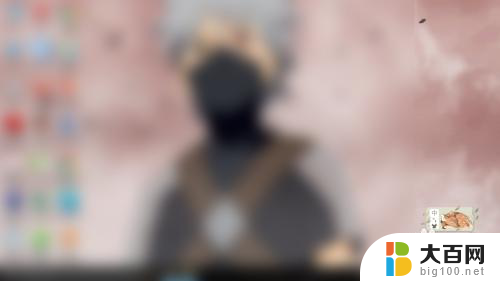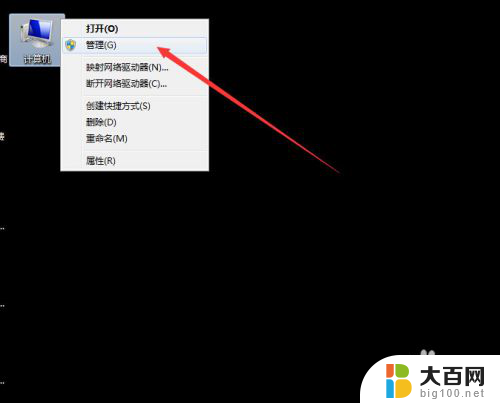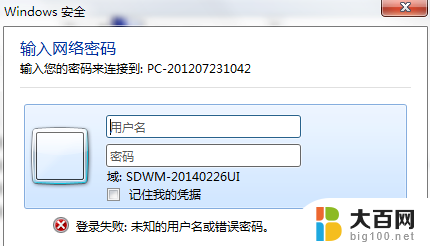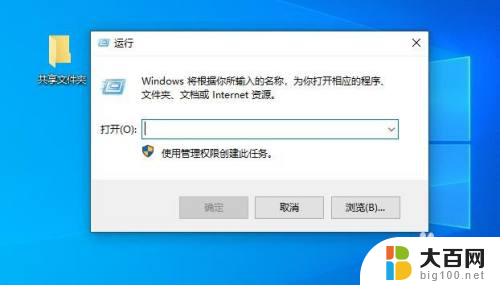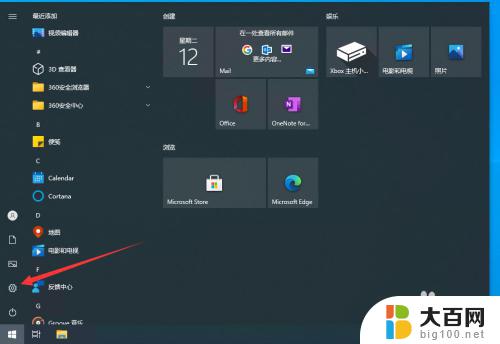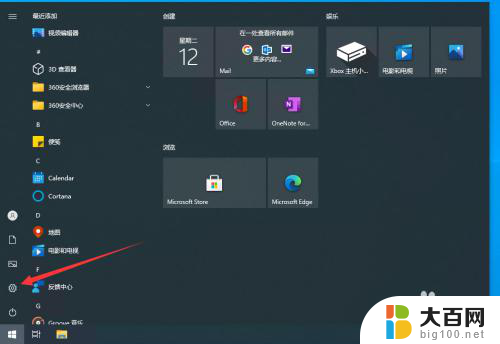连接打印机要求输入用户名和密码 打印机连接时要求输入用户名密码怎么办
在日常工作中,连接打印机是一个常见的操作,有时候在连接打印机的过程中会遇到需要输入用户名和密码的情况。这时候我们可能会感到困惑,不知道该如何操作。只需要按照提示逐步操作,输入正确的用户名和密码,就可以成功连接打印机,顺利完成打印任务。在这个过程中,我们需要保持耐心和细心,不要因为一时的困难而放弃。连接打印机是一个简单的操作,只要掌握了方法,就能轻松应对不同的情况。
具体方法:
1.当我们在连接局域网内共享的打印机时,出现输入用户名密码的状况。如下图所示。
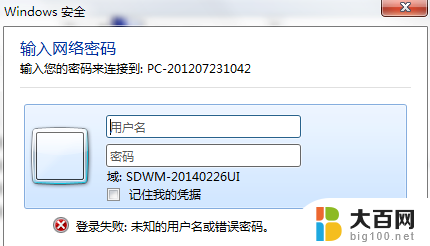
2.然后计算机-右键-管理。
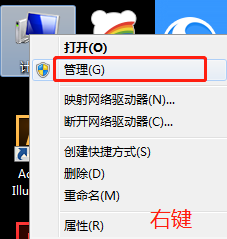
3.再弹出来的计算机管理界面,我们选择用户和组,用户。
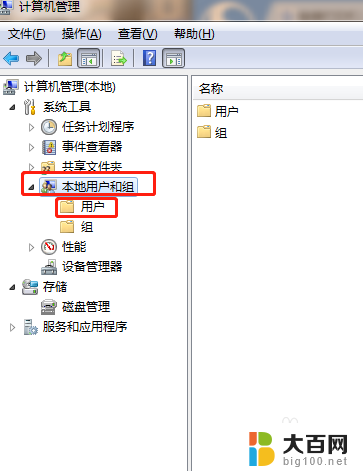
4.然后选择guest用户,双击进入
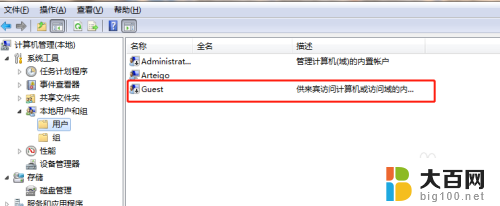
5.在弹出的对话框中,我们取消红框内的选项,如下图。
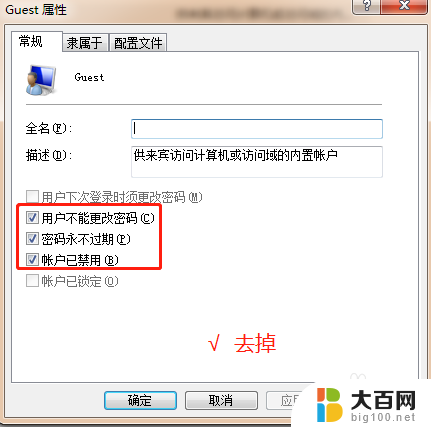
6.以上步骤在服务端和客户端都操作一遍,然后重启电脑即可添加成功。
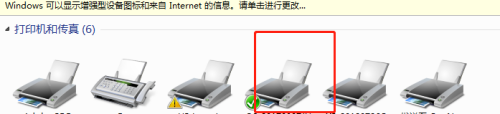
7.方法二:
开始-运行-gpedit.msc 调出组策略。
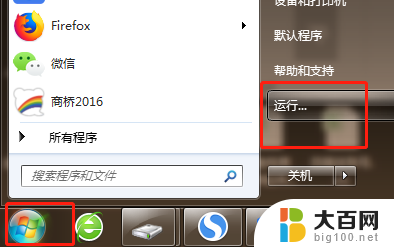
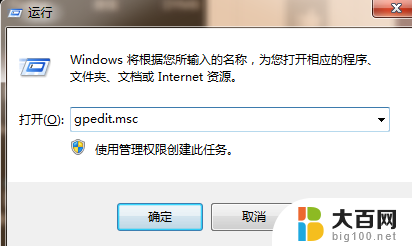
8.然后我们选择计算机配置-安全设置-本地策略
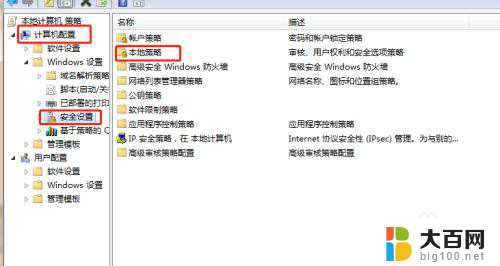
9.然后选择用户权限分配
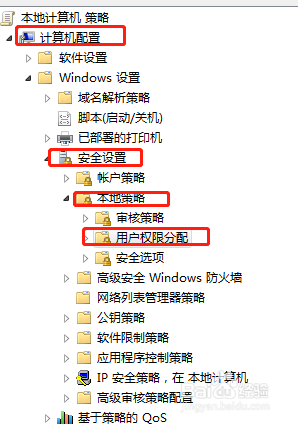
10.然后选择“拒绝从网络访问这台计算机”
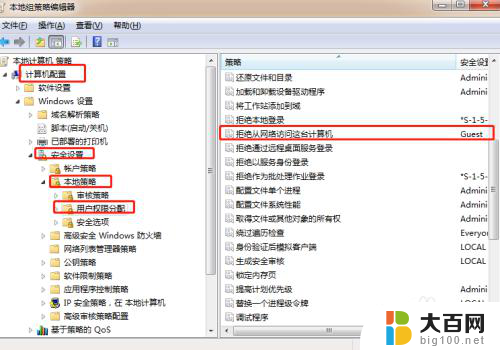
11.双击打开删除Guest用户即可。
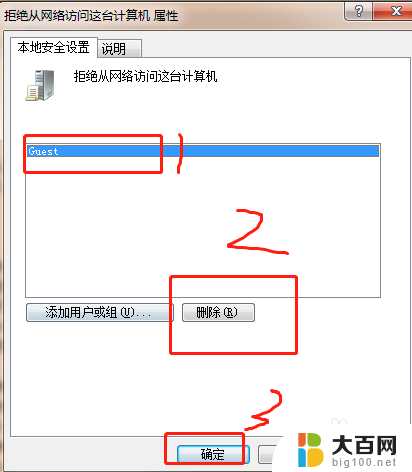
以上是连接打印机时需要输入用户名和密码的全部内容,如果遇到这种情况,用户可以按照以上方法解决,希望对大家有所帮助。